Correção: Fortnite Creative não funciona
Miscelânea / / January 13, 2022
Neste guia Fortnite battle royale, vou mostrar a vocês por que o criativo Fortnite não está funcionando e o que você pode fazer para corrigir esse problema no Fortnite. Basicamente, Fortnite Creative é um videogame sandbox desenvolvido por ninguém menos que a Epic Games. Bem, esta é a parte do Fortnite que foi lançada em 6 de dezembro de 2018, para Xbox One, Microsoft Windows, iOS, Nintendo Switch, macOS, PlayStation 4 e Android.
Claro, Fortnite é conhecido por ser um dos maiores jogos de todos os tempos. Mas, desta vez, o desenvolvedor precisa enfrentar algumas críticas devido a um bug que os usuários estão encontrando atualmente. Sim, muitos usuários reclamam que o Fortnite Creative não está funcionando em seus dispositivos. Mas, nada para se preocupar, pois temos correções para isso, e adivinhem? Mencionamos todas as correções necessárias aqui neste artigo que certamente o ajudarão a corrigir se o Fortnite Creative não estiver funcionando.

Conteúdo da página
-
Como corrigir o Fortnite Creative não funcionando
- Correção 1: reinicie o jogo
- Correção 2: verifique o status do servidor
- Correção 3: verifique sua conexão
- Correção 4: Desligue e ligue seu roteador/modem
-
Correção 5: ativar/desativar VPN
- Empacotando
Como corrigir o Fortnite Creative não funcionando
Não há muitas correções disponíveis que você pode usar para corrigir se o Fortnite Creative não estiver funcionando no seu dispositivo. Mas, ainda assim, os disponíveis são suficientes para corrigir isso. Então, vamos entrar nisso e dar uma olhada nessas correções. Em seguida, verifique se essas correções realmente ajudam você a se livrar dessa situação ou não.
Correção 1: reinicie o jogo
Antes de tentar qualquer coisa, nossa primeira recomendação é executar novamente seu jogo uma vez para garantir um ambiente bom e limpo para que seu dispositivo execute o jogo corretamente. Existem algumas alterações em que o problema pode ocorrer devido a alguns arquivos temporários que impedem que o jogo funcione sem problemas no seu dispositivo. Bem, esses arquivos nada mais são do que os dados de cache que seu sistema armazena quando você joga.
No entanto, esses arquivos são removidos quando você executa novamente o jogo. Mas, espere! Não estamos dizendo que você apenas feche o jogo e execute-o novamente. Em vez disso, você primeiro fecha o jogo e depois abre o Gerenciador de Tarefas e, na guia Processos, localiza todos os processos relacionados ao Fortnite e o fecha. Depois disso, reinicie seu dispositivo e inicie o jogo para verificar se o problema foi corrigido ou não.
Correção 2: Verifique o status do servidor
Você verificou se o seu servidor de jogos está ativo ou não? Bem, às vezes, devido a fins de manutenção, os servidores estão inativos pelos desenvolvedores. Então, se for esse o caso, tudo será em vão, pois nada o ajudará até que os desenvolvedores façam os servidores funcionarem novamente. Então, para verificar se os servidores estão rodando ou não, você pode ir até o DownDetector para verificar se há outros usuários enfrentando o mesmo erro ou não. Além disso, você verá um Eu tenho um problema com Fortnite.
Além disso, abra seus globos oculares e mantenha seus olhos em seus Twitter oficial da Epic Games lidar com. Eles sempre mantêm seus usuários informados sempre que há um problema com seus servidores. Além disso, você também pode verificar o status do servidor acessando o Status do servidor público da Epic Games.
Correção 3: Verifique sua conexão
Na maioria das vezes, devido a uma conexão ruim com a Internet, nosso Fortnite Creative não funciona corretamente, pois não consegue se conectar aos servidores. Portanto, é muito importante ter uma boa conexão com a internet. Você pode verificar se sua internet está funcionando bem ou não. Para fazer isso, você pode acessar o site do Ookla Speed Tester para verificar a velocidade da sua internet.
No entanto, este site informará a velocidade exata de upload e download que sua conexão WiFi fornece naquele momento. Enquanto isso, se a velocidade não for tão boa, entre em contato com seu provedor de ISP e peça para corrigir o problema de rede ou aumentar sua frequência de conexão.
Anúncios
Correção 4: Desligue e ligue seu roteador/modem
Há chances de sua internet cair devido ao seu roteador/modem, pois às vezes os arquivos temporários são armazenados no seu dispositivo, o que bloqueia a conexão. Portanto, se depois de verificar a velocidade da sua conexão, você descobrir que sua conexão Wi-Fi fornece uma conexão relativamente ruim, antes de entrar em contato com seu provedor de ISP. Sugerimos que você desligue e ligue seu roteador ou modem. Sim, você pode simplesmente desconectar todos os fios do seu roteador e modem depois de desligar o botão liga/desliga.
Em seguida, aguarde pelo menos 10-20 segundos; depois disso, conecte todos os fios um por um e ligue o botão liga / desliga. É isso; assim que todos os LEDs começarem a piscar, passe o mouse para o site da Ookla novamente usando seu navegador. Em seguida, teste a velocidade da sua internet novamente. Se o erro de conexão for corrigido, execute novamente o jogo e verifique se o problema de não funcionamento do Fortnite Creative foi corrigido ou não.
Correção 5: Ativar/Desativar VPN
Às vezes, usar uma conexão VPN também pode corrigir esse tipo de erro. No entanto, caso você já esteja usando um serviço VPN, antes de abrir o jogo. Primeiro, desative a VPN e, em seguida, inicie-a. Depois disso, quando o jogo direcionar você para a tela de carregamento, minimize seu jogo e reconecte seu serviço VPN.
Anúncios
Isso certamente o ajudará a corrigir se o Fortnite Creative não estiver funcionando no seu PC, pois muitos usuários acham essa correção muito útil. Portanto, você deve tentar isso e nos informar se isso realmente ajuda. Mas sim! Não recomendamos que você use uma versão gratuita do serviço VPN; sempre use o premium se quiser rodar seu jogo corretamente.
Leia também: Correção: Fortnite Capítulo 3 preso na tela de conexão
Empacotando
Embora o Fortnite Creative seja um jogo bastante interessante de se jogar, mas esse tipo de erro que ocorre regularmente durante o jogo pode incomodar os usuários. Mas agora não precisa se preocupar, pois mencionamos todas as correções possíveis que ajudarão a resolver se o Fortnite Creative não estiver funcionando. Esperamos que este guia tenha ajudado você. Para mais detalhes e dúvidas, comente abaixo.

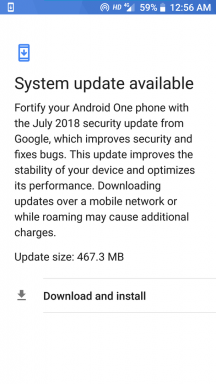
![Atualizar manualmente o Redmi Note 3 para MIUI 8 V7.2.9 [Android Nougat]](/f/66693754f126947f2fcb4afb33556faf.jpg?width=288&height=384)
